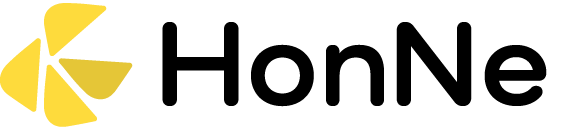無料で使える電子署名ツールおすすめ7選!PDFへの付与や作成方法を紹介【2024年最新】
当記事では、電子署名を無料で利用する方法を解説します。電子署名を無料で利用するには、主に下記3つの方法があります。
- 有料の電子署名サービスのフリープラン
- 無料の電子署名ツール
- Adobeのアプリ(PDFファイル用)
また、電子署名を無料で利用する際に注意したい電子署名サービスのバッティング問題も取り上げます。
「電子署名を導入したけど、契約締結できない」とならないためにも、ぜひ当記事を参考にしてください。
目次
【2024年最新】無料で使えるおすすめの電子署名ツール6選を比較!利用方法ごとに紹介
 電子署名を無料で利用する方法は、大きく分けて下記の3つがあります。
電子署名を無料で利用する方法は、大きく分けて下記の3つがあります。- 有料の電子署名サービスのフリープラン
- 無料の電子署名ツール
- アプリ(PDFファイル用)
上記3つの方法ごとにおすすめの電子署名ツールを確認しましょう。
有料の電子署名サービスのフリープラン
1つめは、有料の電子署名サービスの無料プランを利用する方法です。早速、おすすめの電子署名サービスの無料プランを3つ紹介します。
- 電子印鑑GMOサイン
- freeeサイン
- クラウドサイン
上記の電子署名サービスの詳細をそれぞれ確認しましょう。
導入企業数No.1:電子印鑑GMOサイン
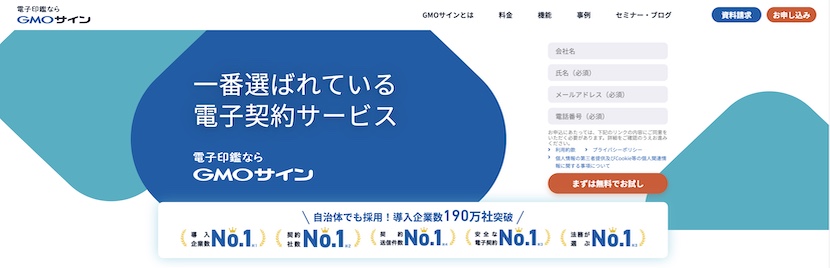
出典:電子印鑑GMOサイン公式HP(https://www.gmosign.com/)
電子印鑑GMOサインの無料プラン詳細
- アカウント数:1人
- 署名数:5文書 / 月
- タイムスタンプ:◯
- 特徴:手書きサイン・アドレス帳・テンプレート登録・契約書の一括送信・二要素認証など、無料とは思えない豊富な機能が使える
GMOグローバルサインHDの調査によると、電子印鑑GMOサインの導入企業数はNo.1。
GMOグループが運営していて、サービスの信頼性・安全性ともに優れています。
電子印鑑GMOサインの無料プランの特徴は、なんといっても機能の豊富さ。無料プランの多くは、「アカウント・署名・タイムスタンプ」といった基本的な機能しか使えません。
しかし、電子印鑑GMOサインの無料プランでは、上記の通り有料版と遜色ないほどに豊富な機能が使えます。
豊富な機能が使えると、電子署名をより便利に、効率的に使えます。電子印鑑GMOサインは動画のマニュアルも豊富なため、初めての方でも安心して使えます。
ただし、あくまで有料ツールの無料プランであるため、法人での大規模な導入は難しいです。アカウント数が1人に制限されているため、その点には注意しましょう。
注意!電子署名サービスのバッティング問題とは?
電子署名サービスを利用する際、双方が異なる電子署名サービスを利用していると契約締結できないということが起こります。これを電子署名サービスの衝突(バッティング)問題と言ったりします。双方の折り合いがつかない場合、書面での契約締結になってしまうことも。
 このような事態にならないためにも、「無料」に加え「導入企業数が多いサービスか」というのは重視すべき要素です。
このような事態にならないためにも、「無料」に加え「導入企業数が多いサービスか」というのは重視すべき要素です。電子印鑑GMOサインは、導入企業数No.1を誇り、300万社以上の企業に導入されています。無料かつ安全に電子署名を利用したい方は、電子印鑑GMOサインがおすすめです。

電子印鑑GMOサイン
GMOグローバルサイン・ホールディングス株式会社
電子印鑑GMOサインの詳細は、下記記事で解説しているのでそちらをご覧ください。
格安で無制限に使える:freeeサイン
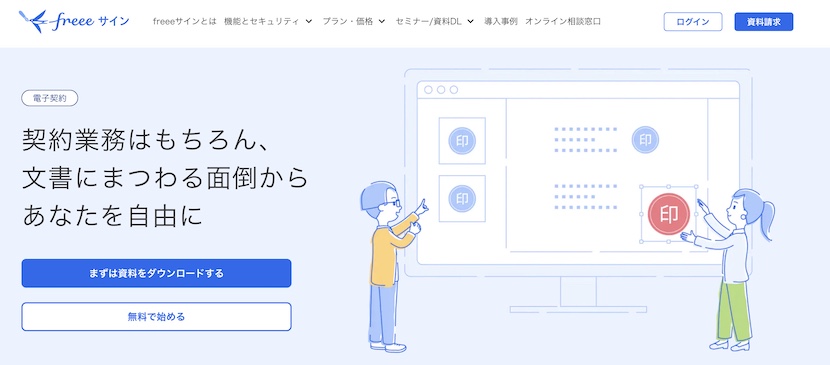
出典:freeeサイン公式HP(https://www.freee.co.jp/sign/)
freeeサインのStarterプラン詳細
- アカウント数:1人
- 署名数:50通 / 月
- タイムスタンプ:◯
- 特徴:個人事業主や中小企業など、1人での利用なら格安で利用可能
こういう方もいらっしゃるでしょう。無料プランでは、契約書の送信数に制限があるものがほとんどです。
月5件しか契約できないとなると、業務上不便なことも出てくるでしょう。そんな方におすすめなのが、freeeサインです。
freeeサインの中で1番安いStarterプランは、月額5,980円(税込)で月50通まで送信可能です。他にも、freeeサインのStarterプランには下記の特徴があります。
- 電子サインの送信量は0円(ほとんどのサービスで送信量がかかります)
- テンプレートの登録数は無制限
- 弁護士作成のテンプレートを利用可能
freeeサインでは、非常に安い価格で上記の機能が利用できます。無料プランの送信数制限などを気にされる方は、有料プランの中でも業界最安値級のfreeeサインの導入がおすすめです。
格安料金で機能制限なく利用できる! freeeサインの公式サイトを見る
契約送信件数No.1:クラウドサイン
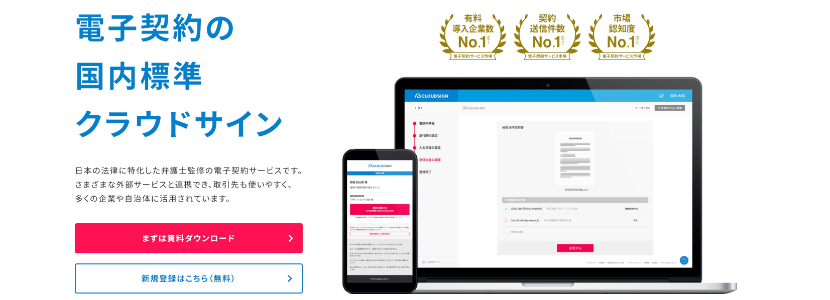
出典:クラウドサイン公式HP(https://www.cloudsign.jp/)
クラウドサインの無料プラン詳細
- アカウント数:1人
- 署名数:3文書 / 月
- タイムスタンプ:◯
- 特徴:契約送信件数No.1の電子署名ツール
業界大手のサービスなので、聞いたことがある方も多いのではないでしょうか。クラウドサインの特徴は、「国内で1番多く使われている」という点。
クラウドサインが2021年に行った調査によると、クラウドサインの国内の契約送信件数はNo.1だったそうです。
利用者が多く、シンプルな機能だけ使いたい方はクラウドサインをおすすめします。
クラウドサインは直感的に使える操作性も高評判なため、サービスの使いやすさという面でもおすすめできます。

クラウドサイン
弁護士ドットコム株式会社
クラウドサインの詳細は、下記記事で解説しているのでそちらをご覧ください。
こちらでは、有料の電子署名ツールの無料プラン3つ紹介しました。
有料版に遜色ないほどの高機能が使える無料プランもあるので、個人様だけでなく、法人様にもおすすめできる電子署名ツールとなっています。
次では、無料の電子署名ツールを1つ紹介します。先程と違い、基本料金が無料の電子署名ツールもあるので見ていきましょう。
無料の電子署名ツール
こちらでは、おすすめの無料の電子署名ツールを1つ紹介します。無料の電子署名ツールは、無料プランで紹介したサービスと違い、機能制限がないのもポイントです。
- みんなの電子署名
上記1つの電子署名ツールを解説します。
みんなの電子署名

出典:みんなの電子署名公式HP(https://es.vector.co.jp/)
みんなの電子署名の詳細
- アカウント数:無制限
- 署名数:無制限
- タイムスタンプ:◯
- 特徴:無料なのに機能無制限
みんなの電子署名の特徴は、無料なのに機能無制限という点。タイムスタンプも使えて、その上無料で機能無制限の電子署名ツールは、みんなの電子署名だけ。
アカウント数・署名数に制限のない電子署名ツールを利用したい方は、みんなの電子署名をおすすめします。
また、みんなの電子署名はHP上にマニュアルも整備されているため、電子署名ツールを初めて使う人にも安心。みんなの電子署名は、登録してすぐに使い始められるので、手軽さもあります。
電子化に一歩踏み出せない方にも使いやすい電子署名ツールなので、ぜひ一度チェックしてみてください。
無料なのに機能無制限! みんなの電子署名の公式サイトを見る
みんなの電子署名の詳細は、下記記事で解説しているのでそちらをご覧ください。
こちらでは、無料の電子署名ツールを1つ解説しました。
次からは、利用頻度の高い「PDFファイル」に電子署名を無料で付与する方法についてみていきます。
PDFファイルに署名する方法は?おすすめアプリ2選
PDFファイルに電子署名を無料で付与する方法として、こちらではおすすめのアプリを2つ紹介します。- Adobe「Acrobat DC」または「Acrobat Reader DC」
- DocuSign
上記2つを順番に解説します。
Adobe「Acrobat DC」または「Acrobat Reader DC」を活用
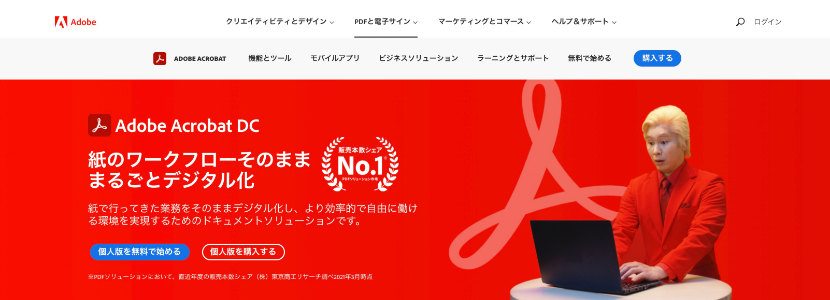
出典:Adobe公式HP(https://www.adobe.com/jp/acrobat.html)
Adobe社が提供するアプリ「Acrobat DC」または「Acrobat Reader DC」を利用すれば、簡単にPDFファイル上で無料の電子署名を付与できます。
「Self-SignデジタルID」を作成し、PDFファイル上で電子署名を付与する場所を選択するだけ。非常に簡単に、無料で電子署名を付与できます。
初めてAcrobat DCを利用するときに、Self-SignデジタルIDを作成する必要はありますが、作り方もとても簡単。
作り方の詳細は省きますが、3ステップで作成できるので、初めての方でもそこまで心配する必要はないでしょう。
ただし、1点注意点があります。Self-SignデジタルIDは、厳格な本人性が必要な場面では使用できません。
その場合、電子証明書をAdobe Acrobat Reader DCに読み込ませた上で、電子署名を付与する必要があります。この点には注意して利用しましょう。
DocuSign
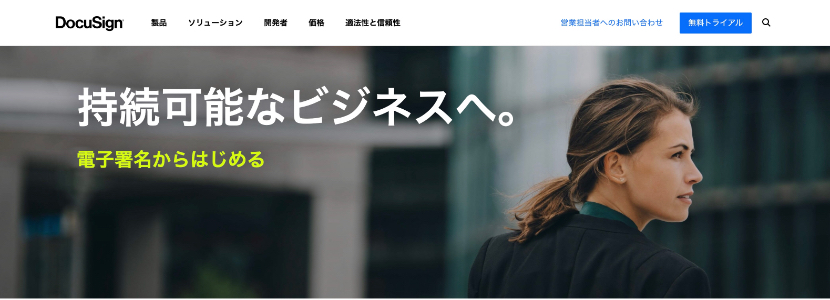
出典:DocuSign公式HP(https://www.docusign.jp/)
DocuSignは、世界シェアNo.1の電子署名ツール。なんと、100万社以上の企業に導入されている実績があります。
DocuSignの特徴は、PDFファイルだけでなくワードやエクセル、Googleドキュメントなど様々な形式に対応している点。
PDFファイル以外にも電子署名を付与したい場合は、DocuSignを検討するのもいいでしょう。
ですが、DocuSignを無料で使用するには、「30日間の無料トライアル」で電子署名を行う必要があります。
期間制限なく電子署名を無料で行いたい場合は、Adobeのアプリを活用することをおすすめします。
こちらでは、PDFファイルに電子署名を無料で付与する方法として、おすすめのアプリを2つ解説しました。あなたの用途に合う方を使ってみてくださいね。
まとめ:電子署名を無料で利用する方法
- 有料の電子署名サービスのフリープラン
- 無料の電子署名ツール
- アプリ(PDFファイル用)
電子署名を無料で利用できるのは便利ですが、覚えておくべき注意点もあります。
そこで次からは、電子署名を無料で利用する場合の注意点について解説していきます。安全に電子署名を付与するためにも、ぜひご確認ください。
【コラム】電子サインと電子署名の違い
「電子サイン」とは、署名や記録に法的な真正性を証明するための電子的なプロセスを指し、「電子署名」はその手段の1つ。つまり電子サインは、電子署名を含有する概念になります。両者は同じような意味合いで使われることが多いですが、定義に違いがあることは覚えておくといいでしょう。
電子署名を無料で利用する場合の注意点は?
 電子署名を無料で利用する際の注意点は、下記3つ。
電子署名を無料で利用する際の注意点は、下記3つ。- 機能が制限されることがある
- 対応できないファイル形式もある
- 公的な文書には適さない場合も
簡単に解説済みの注意点もありますが、改めて順番に解説します。
機能が制限されることがある
有料の電子署名ツールの無料プランを利用する場合、機能が制限されることがあります。例えば、アカウント数は1人まで、署名数は月に5文書まで、などです。こういった基礎機能の制限が気になる方は、「みんなの電子署名」などの無料の電子署名ツールを検討するといいでしょう。
対応できないファイル形式もある
電子署名を無料で利用する際の2つめの注意点は、対応できないファイル形式もある点です。例えば、Adobe「Acrobat DC」や「Acrobat Reader DC」を利用する場合、ファイル形成はPDFに限定されます。
参考までに、当ページで紹介した電子署名サービスの対応ファイル形式を下記にまとめます。
| 対応ファイル形式 | |
|---|---|
| 電子印鑑GMOサイン | PDF・Word・Excel |
| freeeサイン | PDF・Word・Excel・PowerPoint |
| クラウドサイン | PDFのみ |
| みんなの電子署名 | PDFのみ |
| e-sign | ファイル形式に制限なし ※一定サイズ以上のファイルには署名できません |
| Adobe Acrobat DC Acrobat Reader DC |
PDFのみ |
| DocuSign | 文書・画像など複数のファイル形式に対応 |
あなたの希望のファイル形式に対応していない場合は、対応しているファイル形式に変換してから電子署名を付与することになります。
希望のファイル形式に対応していないと変換の手間が発生するので、サービスごとに対応しているファイル形式を確認しておきましょう。
公的な文書には適さない場合も
電子署名を無料で利用する際の3つめの注意点は、公的な文書には適さない場合もある点です。例えば、Adobeの「Self-SignデジタルID」は、厳格な本人性の保証が求められる場面では使用しない方がいいでしょう。
なぜなら、自分で作成したデジタルIDは信頼性が高くないため。厳格な本人性が求められる公的な文書では、デジタルID発行業者に申請をしてデジタルIDを取得しましょう。
もしくは、電子証明書を発行した電子署名を付与しましょう。
電子証明書を発行した電子署名は、当ページで紹介した電子署名サービスの中では「電子印鑑GMOサイン」「DocuSign」が対応しています。
【コラム】電子署名が使用できない文書も
下記は一例ですが、電子署名自体使用できない文書もあることは把握しておきましょう。
- 遺言書(民法)
- 定款(会社法)
- 定期不動産賃貸借契約(借地借家法)…など
まとめ:電子署名を無料で利用する場合の注意点
- 機能が制限されることがある
- 対応できないファイル形式もある
- 公的な文書には適さない場合も
それでは最後に、当ページのまとめをしていきます。
まとめ
当ページでは、電子署名を無料で利用する方法を解説しました。最後に簡単に内容を振り返ります。- 電子署名サービスのバッティング問題があるため、導入企業数No.1の電子印鑑GMOサインがおすすめ
- 無料プランの送信数制限が気になる方は、freeeサインのLightプランがおすすめ
- 気軽にPDFファイルに電子署名を付与したい方は、Adobe「Acrobat DC」or「Acrobat Reader DC」
電子印鑑GMOサインの無料プランは、電子署名をより便利に、効率的に使うための機能が豊富に実装されています。
電子印鑑GMOサインは導入企業数No.1なだけあって、機能性も使いやすさも高評判の電子署名サービス。
どの電子署名サービスを利用すればいいか迷ったら、まずは電子印鑑GMOサインを無料で利用することをおすすめします。
導入企業数No.1
電子印鑑GMOサインの詳細に戻る
また、以下の記事では、おすすめの電子契約システムを比較して紹介しています。ご興味ある方はご一読ください。
最後に現在資料請求が可能な、電子契約システム一覧を紹介します。
- 資料請求可能な電子契約システム一覧
-
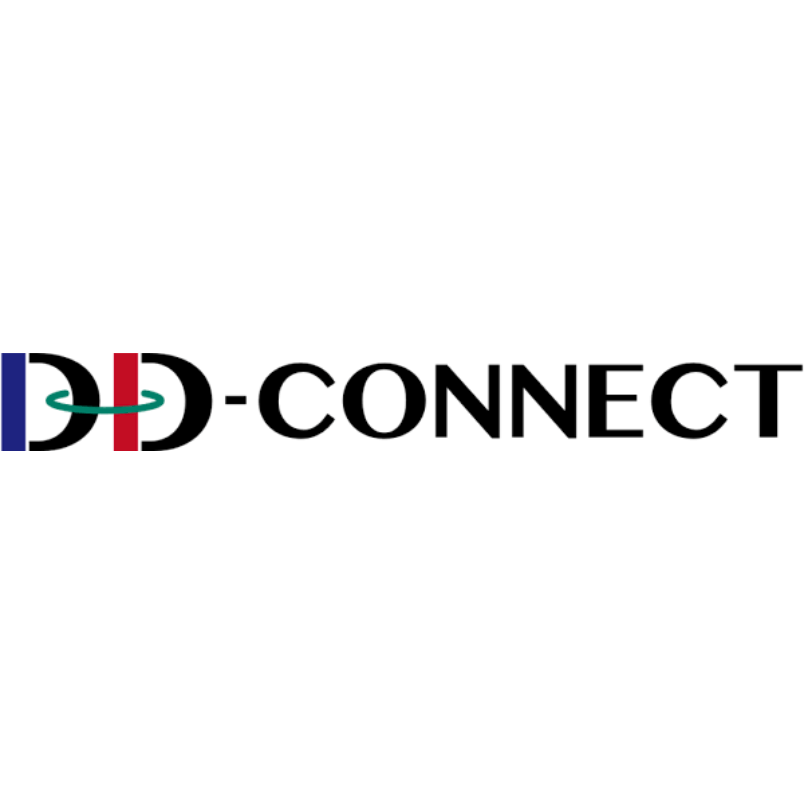
DD-CONNECT
大興電子通信株式会社

マネーフォワード クラウド契約
株式会社マネーフォワード
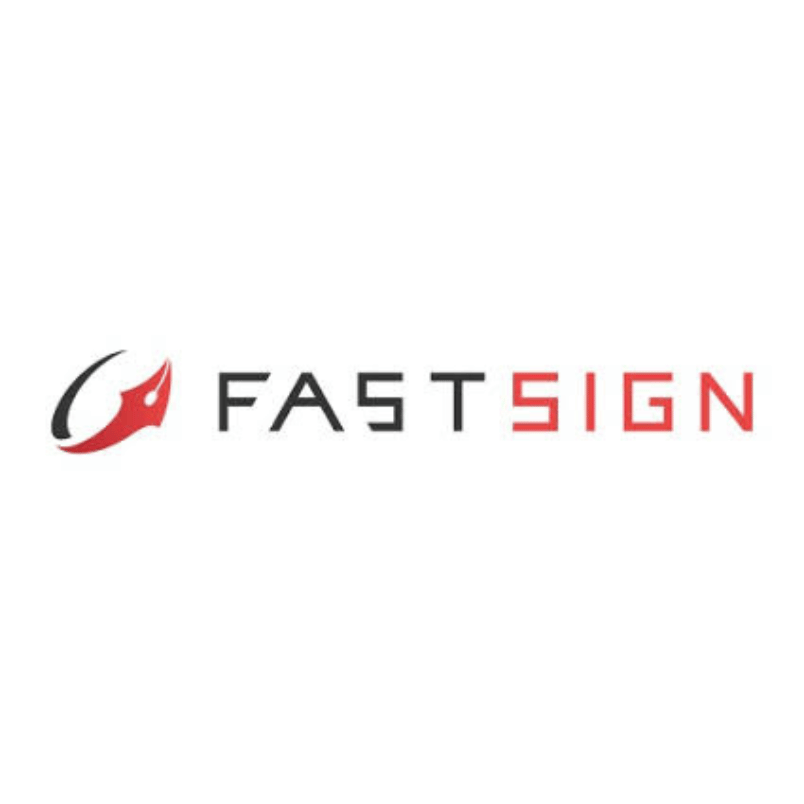
FAST SIGN
株式会社マルジュ

リーテックスデジタル契約
リーテックス株式会社

おまかせ はたラクサポート
東日本電信電話 株式会社

Biz Connection
株式会社フォーカスシステムズ

クラウドサイン
弁護士ドットコム株式会社

電子印鑑GMOサイン
GMOグローバルサイン・ホールディングス株式会社